Plugin Gmail¶
Plugin Gmail tích hợp cơ sở dữ liệu SoOn với hộp thư đến Gmail, do đó người dùng có thể theo dõi tất cả công việc của họ giữa Gmail và SoOn mà không mất bất kỳ thông tin nào.
Người dùng trực tuyến SoOn¶
Đối với cơ sở dữ liệu được lưu trữ trên SoOn Online (hoặc SoOn.sh), hãy làm theo các bước bên dưới để định cấu hình Plugin Gmail.
Cài đặt plugin Gmail¶
Đầu tiên, đăng nhập vào tài khoản Gmail mà người dùng muốn kết nối với SoOn.
Từ hộp thư đến Gmail, nhấp vào biểu tượng dấu cộng ở bảng bên phải để nhận các tiện ích bổ sung. Nếu bảng điều khiển bên không hiển thị, hãy nhấp vào biểu tượng mũi tên ở góc dưới cùng bên phải của hộp thư đến để hiển thị nó.
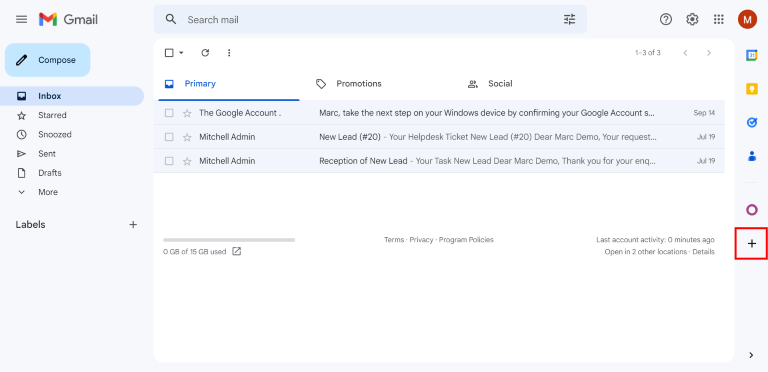
Sau đó, sử dụng thanh tìm kiếm để tìm kiếm SoOn và định vị Thêm vào Hộp thư đến tiếp theo.
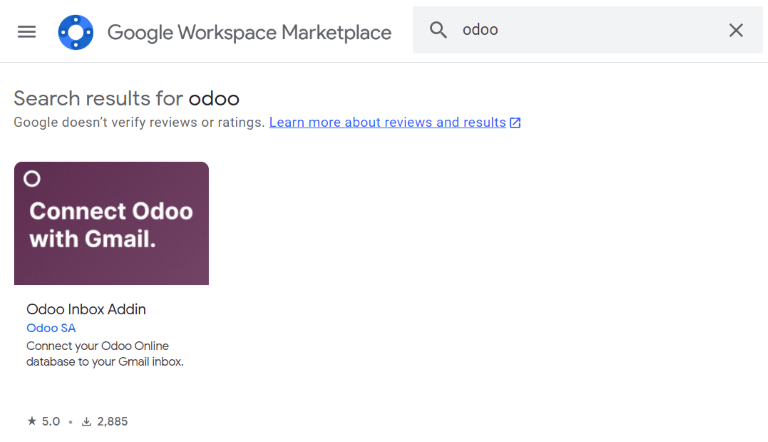
Hoặc truy cập trực tiếp vào trang Thêm hộp thư đến SoOn trên Google Workspace Marketplace.
Sau khi định vị được plugin, hãy nhấp vào Cài đặt. Sau đó, nhấp vào Tiếp tục để bắt đầu cài đặt.
Tiếp theo, chọn tài khoản Gmail mà người dùng muốn kết nối với SoOn. Sau đó nhấp vào Cho phép để cho SoOn truy cập tài khoản Google. Sau đó, Google sẽ hiển thị một cửa sổ bật lên xác nhận rằng quá trình cài đặt đã thành công.
Định cấu hình cơ sở dữ liệu SoOn¶
Tính năng Mail Plugin phải được bật trong cơ sở dữ liệu SoOn để sử dụng Plugin Gmail. Để bật tính năng này, hãy truy cập . Trong phần Tích hợp, kích hoạt Mail Plugin, sau đó nhấp vào Lưu.
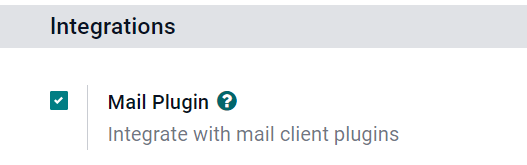
Định cấu hình hộp thư đến Gmail¶
Trong hộp thư đến Gmail, biểu tượng SoOn màu tím hiện hiển thị ở bảng điều khiển bên phải. Nhấp vào biểu tượng SoOn để mở cửa sổ plugin SoOn. Sau đó, nhấp vào bất kỳ email nào trong hộp thư đến. Nhấp vào Ủy quyền truy cập trong cửa sổ plugin để cấp cho SoOn quyền truy cập vào hộp thư đến Gmail.
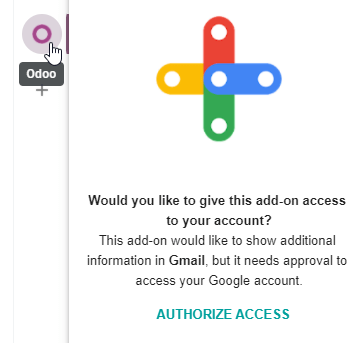
Tiếp theo, nhấp vào Đăng nhập. Sau đó, nhập URL của cơ sở dữ liệu SoOn mà người dùng muốn kết nối với hộp thư đến Gmail và đăng nhập vào cơ sở dữ liệu.
Ghi chú
Sử dụng URL chung cho cơ sở dữ liệu chứ không phải URL của một trang cụ thể trong cơ sở dữ liệu. Ví dụ: sử dụng https://mycompany.odoo.com chứ không phải https://mycompany.odoo.com/web#cids=1&action=menu.
Cuối cùng, nhấp vào Cho phép để cho phép Gmail truy cập cơ sở dữ liệu SoOn. Trình duyệt sau đó sẽ hiển thị thông báo Success!. Sau đó, đóng cửa sổ lại. Hộp thư đến Gmail và cơ sở dữ liệu SoOn hiện đã được kết nối.
Người dùng tại chỗ của SoOn¶
Đối với cơ sở dữ liệu được lưu trữ trên các máy chủ không phải SoOn Online (hoặc SoOn.sh), hãy làm theo các bước bên dưới để định cấu hình Plugin Gmail.
Ghi chú
Là một phần trong nguyên tắc bảo mật của họ, Google yêu cầu người tạo tiện ích bổ sung cung cấp danh sách URL có thể được sử dụng trong các hành động và chuyển hướng do tiện ích bổ sung khởi chạy. Điều này bảo vệ người dùng bằng cách đảm bảo, chẳng hạn như không có tiện ích bổ sung nào chuyển hướng người dùng tới một trang web độc hại. (Đọc thêm về Google Apps Script.)
Vì SoOn chỉ có thể liệt kê miền odoo.com chứ không phải miền máy chủ duy nhất của mọi khách hàng tại chỗ nên khách hàng tại chỗ không thể cài đặt Plugin Gmail từ Google Workspace Marketplace.
Cài đặt plugin Gmail¶
Trước tiên, hãy truy cập kho GitHub để biết Plugin SoOn Mail. Tiếp theo, nhấp vào nút Code màu xanh lá cây. Sau đó, nhấp vào Download ZIP để tải các tệp Plugin Thư xuống máy tính của người dùng.
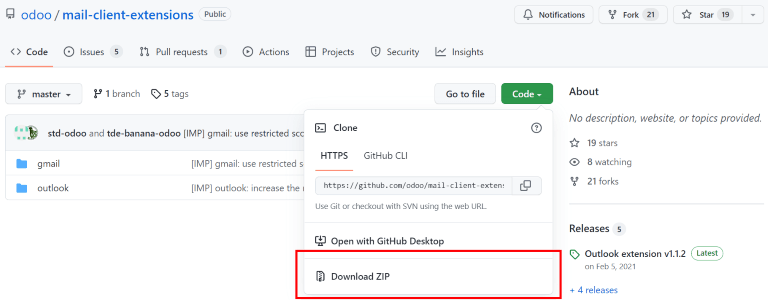
Mở tệp ZIP trên máy tính. Sau đó, đi tới và mở tệp login.ts bằng bất kỳ phần mềm soạn thảo văn bản nào, chẳng hạn như Notepad (Windows), TextEdit (Mac) hoặc Visual Studio Code.
Xóa ba dòng văn bản sau khỏi tệp login.ts:
if (!/^https:\/\/([^\/?]*\.)?odoo\.com(\/|$)/.test(validatedUrl)) {
return notify("The URL must be a subdomain of odoo.com");
}
Thao tác này sẽ xóa giới hạn miền odoo.com khỏi chương trình Plugin Gmail.
Tiếp theo, trong tệp ZIP, hãy truy cập và mở tệp có tên appsscript.json. Trong phần urlFetchWhitelist, thay thế tất cả các tham chiếu đến odoo.com bằng miền máy chủ duy nhất của khách hàng SoOn.
Sau đó, trong cùng thư mục gmail, hãy mở tệp có tên README.md. Làm theo hướng dẫn trong tệp README.md để đẩy các tệp Plugin Gmail dưới dạng Dự án Google.
Ghi chú
Máy tính phải có khả năng chạy các lệnh Linux để làm theo hướng dẫn trên tệp README.md.
Sau đó, chia sẻ Dự án Google với tài khoản Gmail mà người dùng muốn kết nối với SoOn. Sau đó, nhấp vào Publish và Triển khai từ bảng kê khai. Cuối cùng, nhấp vào Install the add-on để cài đặt Plugin Gmail.
Định cấu hình cơ sở dữ liệu SoOn¶
Tính năng Mail Plugin phải được bật trong cơ sở dữ liệu SoOn để sử dụng Plugin Gmail. Để bật tính năng này, hãy truy cập . Trong phần Tích hợp, kích hoạt Mail Plugin, sau đó nhấp vào Lưu.
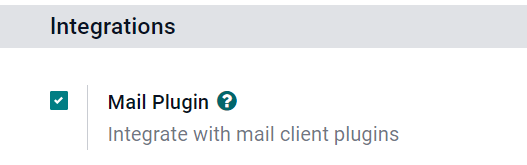
Định cấu hình hộp thư đến Gmail¶
Trong hộp thư đến Gmail, biểu tượng SoOn màu tím hiện hiển thị ở bảng điều khiển bên phải. Nhấp vào biểu tượng SoOn để mở cửa sổ plugin SoOn. Sau đó, nhấp vào bất kỳ email nào trong hộp thư đến. Nhấp vào Ủy quyền truy cập trong cửa sổ plugin để cấp cho SoOn quyền truy cập vào hộp thư đến Gmail.
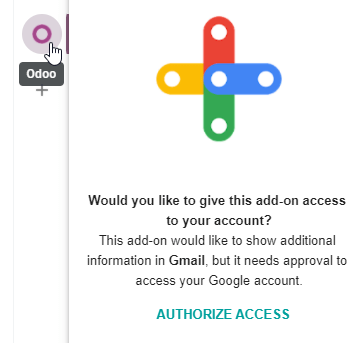
Tiếp theo, nhấp vào Đăng nhập. Sau đó, nhập URL của cơ sở dữ liệu SoOn mà người dùng muốn kết nối với hộp thư đến Gmail và đăng nhập vào cơ sở dữ liệu.
Ghi chú
Sử dụng URL chung cho cơ sở dữ liệu chứ không phải URL của một trang cụ thể trong cơ sở dữ liệu. Ví dụ: sử dụng https://mycompany.odoo.com chứ không phải https://mycompany.odoo.com/web#cids=1&action=menu.
Cuối cùng, nhấp vào Cho phép để cho phép Gmail truy cập cơ sở dữ liệu SoOn. Trình duyệt sau đó sẽ hiển thị thông báo Success!. Sau đó, đóng cửa sổ lại. Hộp thư đến Gmail và cơ sở dữ liệu SoOn hiện đã được kết nối.